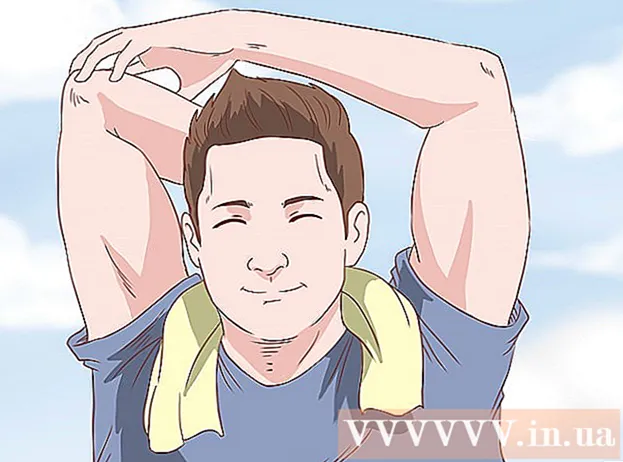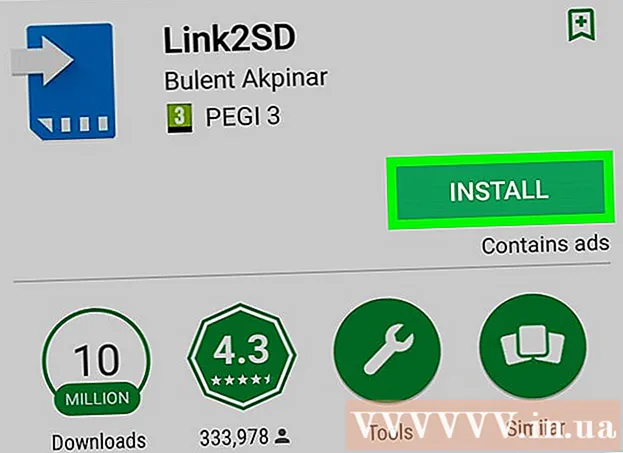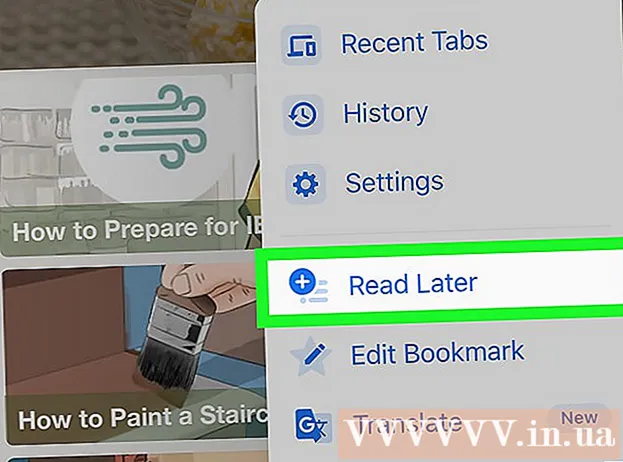Autors:
Frank Hunt
Radīšanas Datums:
19 Martā 2021
Atjaunināšanas Datums:
1 Jūlijs 2024

Saturs
Šis wikiHow māca, kā samazināt pilnekrāna režīmu sistēmā Windows vai Mac datorā, lai jūs varētu apskatīt darbvirsmu. Paturiet prātā, ka dažu programmu (piemēram, videospēļu) samazināšana prasa ilgāku laiku nekā citas.
Lai soli
1. metode no 2: operētājsistēmā Windows
 Atrodiet pogu Iziet no pilnekrāna. Ja logā varat atrast pogu, lai izietu no pilnekrāna režīma, varat vienkārši noklikšķināt uz tā un pēc tam uz - pogu loga augšējā labajā stūrī, lai to samazinātu.
Atrodiet pogu Iziet no pilnekrāna. Ja logā varat atrast pogu, lai izietu no pilnekrāna režīma, varat vienkārši noklikšķināt uz tā un pēc tam uz - pogu loga augšējā labajā stūrī, lai to samazinātu. - Veicot dubultklikšķi uz lielākās daļas video atskaņotāju (piemēram, VLC vai YouTube), tie tiks izslēgti no pilnekrāna režīma.
 Nospiediet Esc lai izietu no pilnekrāna režīma. Ja videoklipu vai fotoattēlus skatāt pilnekrāna režīmā, šī poga izies no pilnekrāna režīma.
Nospiediet Esc lai izietu no pilnekrāna režīma. Ja videoklipu vai fotoattēlus skatāt pilnekrāna režīmā, šī poga izies no pilnekrāna režīma.  Izmantojiet Windows taustiņu (⊞ Uzvari), lai parādītu uzdevumjoslu. Šis taustiņš, kas atgādina Windows logotipu, liek uzdevumjoslai parādīties ekrāna apakšdaļā. Pēc tam varat noklikšķināt uz programmas ikonas, lai samazinātu, vai noklikšķiniet uz "Rādīt darbvirsmu" uzdevumjoslas labajā malā.
Izmantojiet Windows taustiņu (⊞ Uzvari), lai parādītu uzdevumjoslu. Šis taustiņš, kas atgādina Windows logotipu, liek uzdevumjoslai parādīties ekrāna apakšdaļā. Pēc tam varat noklikšķināt uz programmas ikonas, lai samazinātu, vai noklikšķiniet uz "Rādīt darbvirsmu" uzdevumjoslas labajā malā.  Nospiediet ⊞ Uzvari+M. lai samazinātu visu atvērto logu skaitu. Tas aizvērs visu pilnekrāna logu un minimizēs jebkuru logu uzdevumjoslā. Paturiet prātā, ka atkārtoti atverot kādu no šiem logiem, tie tiks atvērti pilnekrāna režīmā.
Nospiediet ⊞ Uzvari+M. lai samazinātu visu atvērto logu skaitu. Tas aizvērs visu pilnekrāna logu un minimizēs jebkuru logu uzdevumjoslā. Paturiet prātā, ka atkārtoti atverot kādu no šiem logiem, tie tiks atvērti pilnekrāna režīmā. - Nospiediet ⊞ Uzvari+⇧ Shift+M. lai atkal atvērtu visas minimizētās programmas.
 Nospiediet Ctrl+Alt+Del lai pārtrauktu programmu. Jo īpaši, ja spēle avarē, šī taustiņu kombinācija gandrīz vienmēr liks jums iziet no loga. Lai pārietu uz darbvirsmu, rīkojieties šādi:
Nospiediet Ctrl+Alt+Del lai pārtrauktu programmu. Jo īpaši, ja spēle avarē, šī taustiņu kombinācija gandrīz vienmēr liks jums iziet no loga. Lai pārietu uz darbvirsmu, rīkojieties šādi: - klikšķiniet uz Uzdevumu vadība.
- Noklikšķiniet uz cilnes Procesi.
- Noklikšķiniet uz programmas, kas tiek parādīta pilnekrāna režīmā.
- klikšķiniet uz Beigt uzdevumu.
 Izslēdziet datoru manuāli. Ja pilnekrāna programma netiks aizvērta, nospiediet un turiet datora barošanas pogu, līdz dators izslēdzas (vai dažos galddatoros - atvienojiet strāvas vadu). Restartējot datoru, visi iepriekš atvērtie logi tiks aizvērti.
Izslēdziet datoru manuāli. Ja pilnekrāna programma netiks aizvērta, nospiediet un turiet datora barošanas pogu, līdz dators izslēdzas (vai dažos galddatoros - atvienojiet strāvas vadu). Restartējot datoru, visi iepriekš atvērtie logi tiks aizvērti.
2. metode no 2: Mac datorā
Šī komanda izvedīs logus no pilnekrāna režīma, pēc kura loga augšējā labajā stūrī varat nospiest dzelteno pogu "Minimizēt".

 Ja nepieciešams, izmantojiet Esctaustiņu, lai izietu no pilnekrāna režīma. To var atrast tastatūras kreisajā pusē. The Escatslēga ir ideāli piemērota YouTube videoklipu vai fotoattēlu skatīšanai pilnekrāna režīmā datorā mazākā logā. Pēc pilnekrāna režīma izslēgšanas logā varat nospiest dzelteno pogu "Minimizēt".
Ja nepieciešams, izmantojiet Esctaustiņu, lai izietu no pilnekrāna režīma. To var atrast tastatūras kreisajā pusē. The Escatslēga ir ideāli piemērota YouTube videoklipu vai fotoattēlu skatīšanai pilnekrāna režīmā datorā mazākā logā. Pēc pilnekrāna režīma izslēgšanas logā varat nospiest dzelteno pogu "Minimizēt". - Ieslēgts Esc Spiežot spēles laikā, logs netiks samazināts.
 Nospiediet ⌘ Komanda+M. lai samazinātu pašreizējo logu. Atgriezieties pilnekrāna režīmā, noklikšķinot uz jaunās saīsinātās ikonas savā dokā blakus ikonai Atkritne.
Nospiediet ⌘ Komanda+M. lai samazinātu pašreizējo logu. Atgriezieties pilnekrāna režīmā, noklikšķinot uz jaunās saīsinātās ikonas savā dokā blakus ikonai Atkritne. - Dažas programmas izies no pilnekrāna režīma tikai pēc šī karstā taustiņa izmantošanas, kas nozīmē, ka jums būs jānoklikšķina uz dzeltenās pogas "Minimizēt", lai pilnībā samazinātu programmu.
 Paslēpiet logu, noklikšķinot uz ⌘ Komanda+H. virzīt. Tas padarīs visus programmas logus neredzamus. Daži doki neparādīsies jūsu dokā; tā vietā jums ir jānoklikšķina uz lietojumprogrammas ikonas, piemēram, TextEdit vai Safari.
Paslēpiet logu, noklikšķinot uz ⌘ Komanda+H. virzīt. Tas padarīs visus programmas logus neredzamus. Daži doki neparādīsies jūsu dokā; tā vietā jums ir jānoklikšķina uz lietojumprogrammas ikonas, piemēram, TextEdit vai Safari.  Deaktivizējiet pilnekrāna režīmu, izmantojot ⌘ Komanda+F. vai ⌘ Komanda+⏎ Atgriezties. Ja neviens no iepriekš minētajiem saīsnēm nedarbojas, viena no šīm taustiņu kombinācijām var piespiest logu samazināt.
Deaktivizējiet pilnekrāna režīmu, izmantojot ⌘ Komanda+F. vai ⌘ Komanda+⏎ Atgriezties. Ja neviens no iepriekš minētajiem saīsnēm nedarbojas, viena no šīm taustiņu kombinācijām var piespiest logu samazināt. - Ja jums ir atvērts spēles spēles logs, apskatiet vadīklas, lai redzētu, vai ir iespēja samazināt vai iziet no pilnekrāna režīma.
- Spēlējot spēli, izmantojot Steam, programma Steam var traucēt iespēju samazināt programmu skaitu.
 Piespiest iziet no programmas pilnekrāna režīmā. Ja programma ir avarējusi un neviena no iepriekšējām opcijām nedarbojās, nospiediet ⌘ Komanda+⌥ variants+Esc, noklikšķiniet uz programmas un noklikšķiniet Piespiedu apstāšanās.
Piespiest iziet no programmas pilnekrāna režīmā. Ja programma ir avarējusi un neviena no iepriekšējām opcijām nedarbojās, nospiediet ⌘ Komanda+⌥ variants+Esc, noklikšķiniet uz programmas un noklikšķiniet Piespiedu apstāšanās.  Izslēdziet datoru manuāli. Ja programma netiek aizvērta pilnekrāna režīmā, nospiediet un turiet datora barošanas pogu, līdz dators izslēdzas (vai dažos galddatoros - atvienojiet strāvas vadu). Restartējot datoru, visi iepriekš atvērtie logi tiks aizvērti.
Izslēdziet datoru manuāli. Ja programma netiek aizvērta pilnekrāna režīmā, nospiediet un turiet datora barošanas pogu, līdz dators izslēdzas (vai dažos galddatoros - atvienojiet strāvas vadu). Restartējot datoru, visi iepriekš atvērtie logi tiks aizvērti.
Padomi
- Īpaši attiecībā uz spēlēm, iespējams, vispirms būs jāsaglabā un jāiziet no spēles, lai atgrieztos darbvirsmā, lai novērstu spēles sagrūšanu vai kļūdu radīšanu.
- Lielākajai daļai mūsdienu spēļu ir opcija “windowed mode” vai “windowed mode full screen”, kas ļauj spēlēt spēli loga rāmī un pilnekrāna režīmā, nezaudējot kontroli pār dažiem karstajiem taustiņiem.
Brīdinājumi
- Vecākas programmas var avarēt, ja mēģināt tās samazināt.